当我们获得新的iPad时,我们要做的第一件事就是,将您旧iPad存储的数据(如照片、视频等)安全地转移到新iPad上,以保持新旧设备之间数据的一致性。那么如何把旧ipad数据导入新ipad?下面由在下为大家整理了几种简单的方法,一起来看看。
快速开始是Apple提供的一种数据迁移方法,可以帮助在新旧iPad之间传输数据。使用快速开始如何把旧ipad数据导入新ipad的步骤如下:
1.请确保当前设备使用的是 iOS 12.4 或更高版本(新设备系统版本不低于旧设备),并连接至Wi-Fi网络。
2.新iPad开机后,将新iPad放置在旧iPad旁边。系统将自动弹出“设置新iPad”的提示。
3.按照屏幕提示,使用您的Apple ID登录新iPad。
4.使用旧iPad扫描新iPad屏幕上显示的云状动画。
5.选择是否需要传输数据和设置,并按指示完成。
iCloud是苹果官方提供的一种云存储服务,它可以帮助您备份旧iPad上的数据,并在新iPad上进行恢复,从而实现新旧iPad数据传输的任务。具体操作步骤如下:
1.确保旧iPad已连接到Wi-Fi网络,并登录到您的Apple ID。
2.打开“设置”应用,选择“iCloud”,然后开启“iCloud云备份”功能。
3.点击“立即备份”,等待备份完成。
4.在新iPad上登录相同的Apple ID,并开启“设置”中的“Wi-Fi”和“iCloud云备份”功能。
5.选择“从iCloud云备份恢复”,并选择刚刚备份的旧iPad数据,开始传输数据。
这种方法需要用到数据线和电脑。使用iTunes将旧iPad数据传输到旧iPad的步骤如下:
1.连接旧iPad至电脑,打开iTunes,选择设备图标后,选择“备份到这台电脑”,然后点击“立即备份”。
2.连接新iPad,打开iTunes,选择设备图标,点击“恢复备份”,选择之前的备份文件,然后点击“恢复”。
如何把旧ipad数据导入新ipad?除了官方提供的方法外,您还可以使用一些第三方数据迁移工具来迁移旧iPad数据到新iPad。这里推荐大家使用易我手机数据传输(EaseUS MobiMover),它具有更灵活的数据迁移选项,操作起来也更简单。
下载 Win 版
下载 Mac 版
下面给大家演示一下如何把旧ipad数据导入新ipad的操作步骤:
步骤 1: 电脑连接设备并选择传输方向
在电脑上下载并安装iTunes。将您的2部iPhone/iPad都用USB线连接到计算机,点击「信任」按钮继续。
启动易我手机数据传输(EaseUS MobiMover)并找到「手机到手机」模式,进入“欢迎使用移动设备驱动下载中心”,点击「下载」。
在弹出的界面中,点击「下一步」。
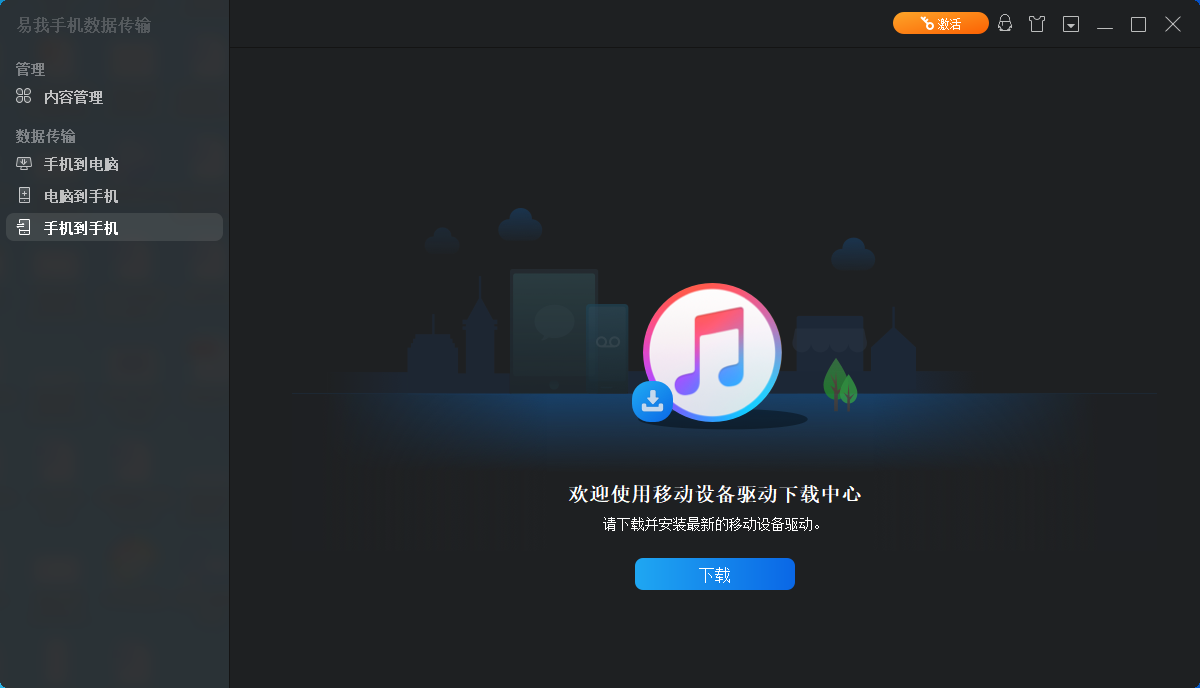
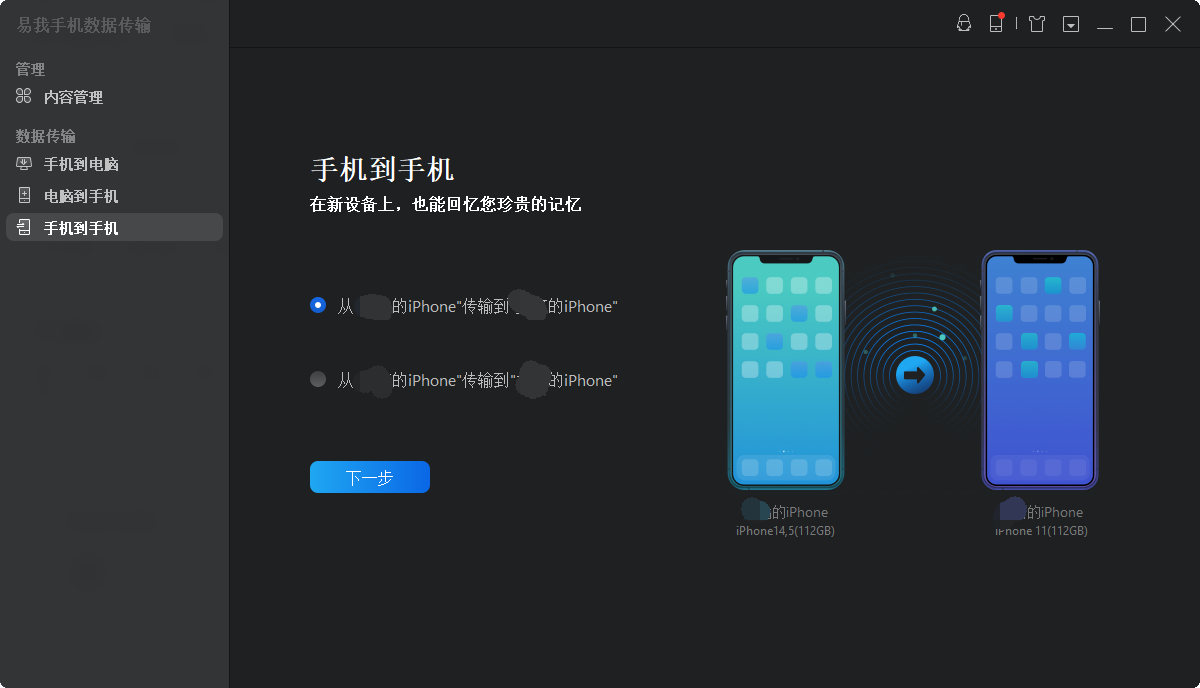
步骤 2: 选择要传输的文档
在选择传输文件之前,会弹出“要信任此电脑吗”提示,点击「信任」。
然后选择要从 iPhone 传输的文档类型。所有选中的文件都将显示在右侧窗格中,其中包含详细的文件名称和文件大小,供您预览。用户可以一次传输多个文档或文件夹到 iPhone。
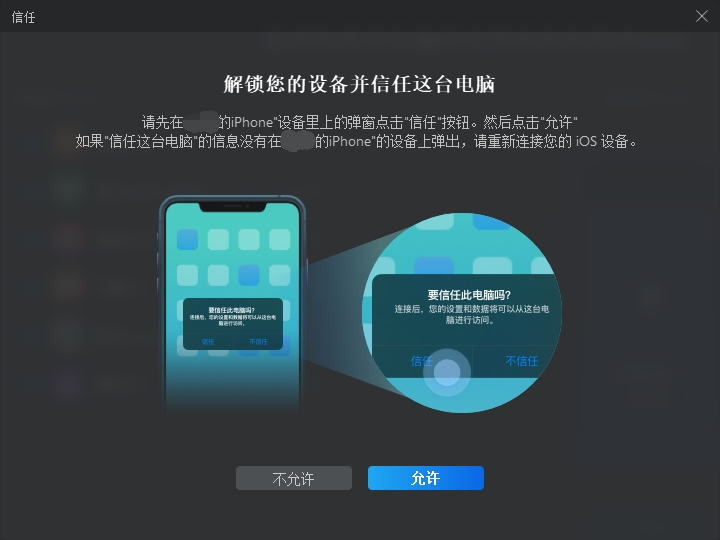
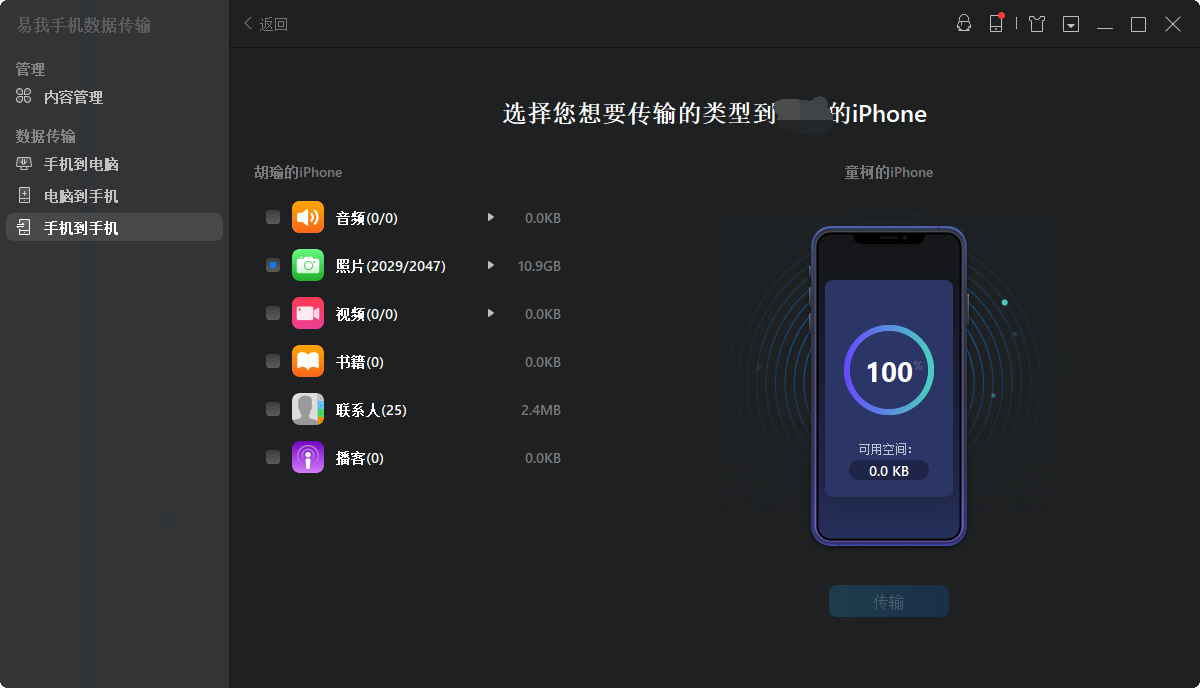
步骤 3: 确认并传输
确认要传输的文档并点击「传输」按钮后执行操作,等待传输完成。
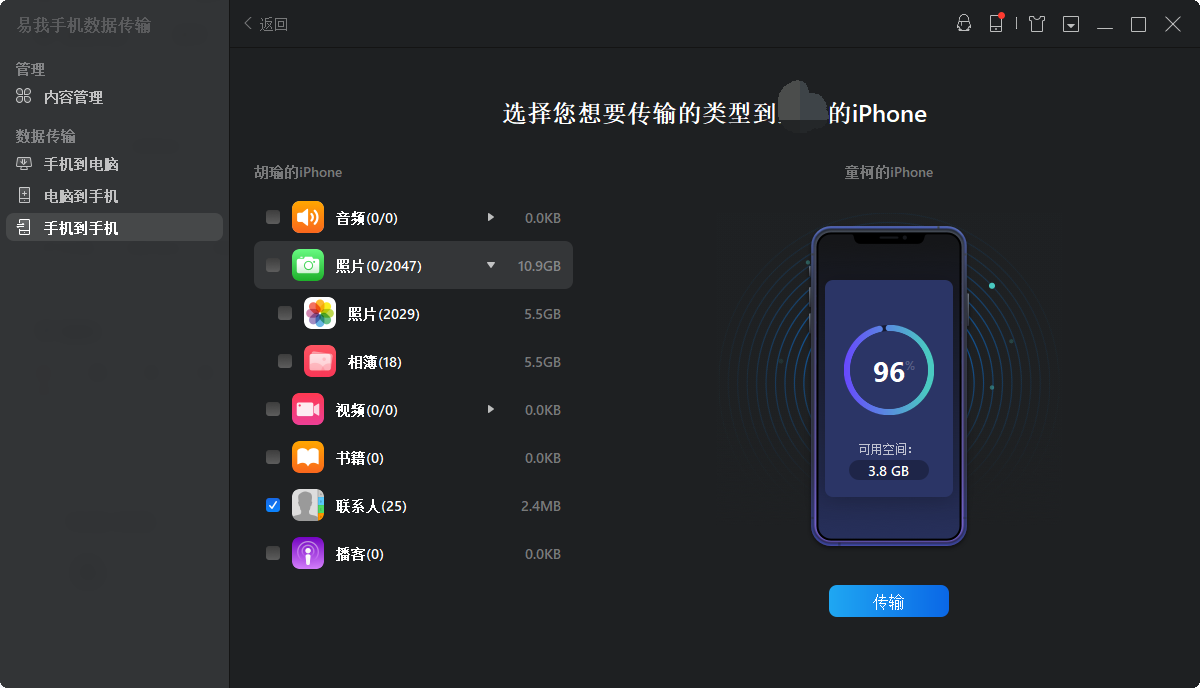
如何把旧ipad数据导入新ipad?在旧iPad和新iPad之间传输数据,方法有很多,本文主要介绍了四种方法,用户可以根据个人需求和喜好选择合适的方法。
下载 Win 版
下载 Mac 版